Problemy techniczne i wyzwania są w systemie Windows 10 nieuniknione. Na szczęście masz do dyspozycji potężne środowisko odzyskiwania systemu Windows 10, potężny zestaw narzędzi, który może przywrócić komputer do optymalnego stanu.
Oto jak używać tego przydatnego programu do naprawy plików i systemu.
Spis treści:
Jak uzyskać dostęp do środowiska odzyskiwania systemu Windows w celu naprawy plików i systemu
Środowisko odzyskiwania systemu Windows działa jako sieć bezpieczeństwa dla systemu operacyjnego Windows 10. Jest to specjalny tryb rozruchu, do którego można uzyskać dostęp, gdy system napotyka trudności, takie jak uszkodzone pliki lub niestabilność.
Aby uzyskać dostęp do tego programu, otwórz aplikację Ustawienia i przejdź do Aktualizacja i zabezpieczenia > Odzyskiwanie. Tutaj możesz skonfigurować opcje odzyskiwania dla komputera z systemem Windows 10.
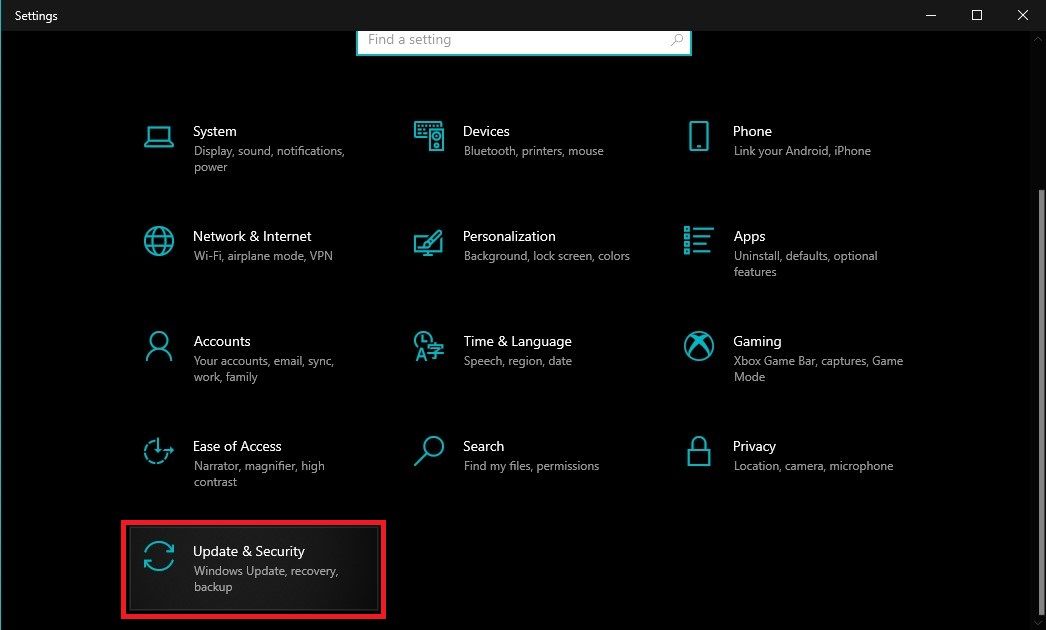
W sekcji Zaawansowane uruchamianie kliknij opcję Uruchom ponownie teraz, aby wymusić ponowne uruchomienie komputera i uruchomienie trybu zaawansowanego uruchamiania.
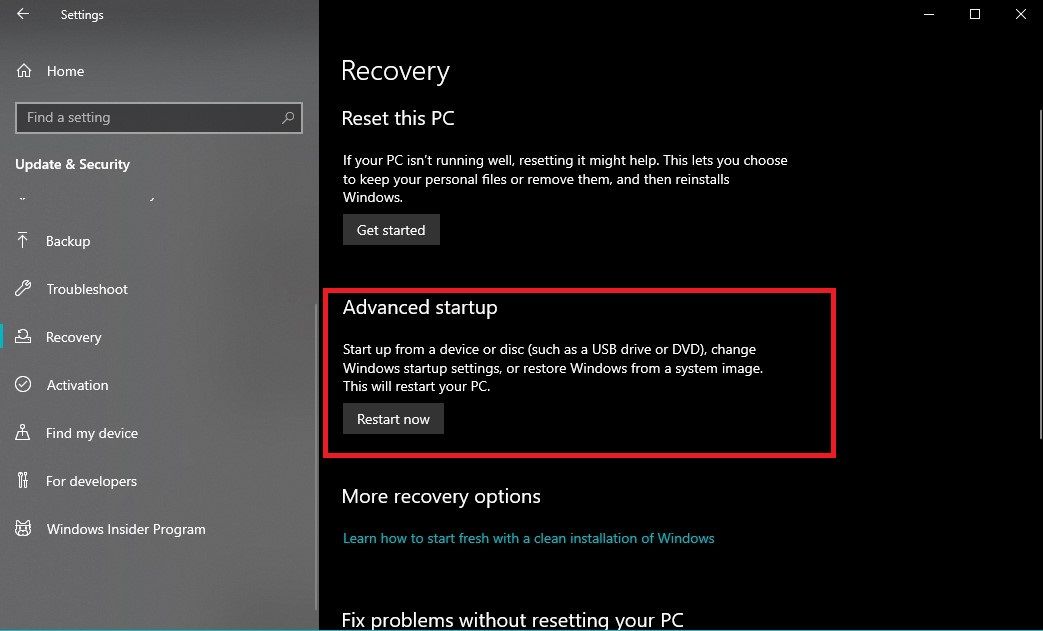
Po ponownym uruchomieniu komputera zobaczysz niebieski ekran z różnymi opcjami. Kliknij Rozwiązywanie problemów, a następnie wybierz Opcje zaawansowane.
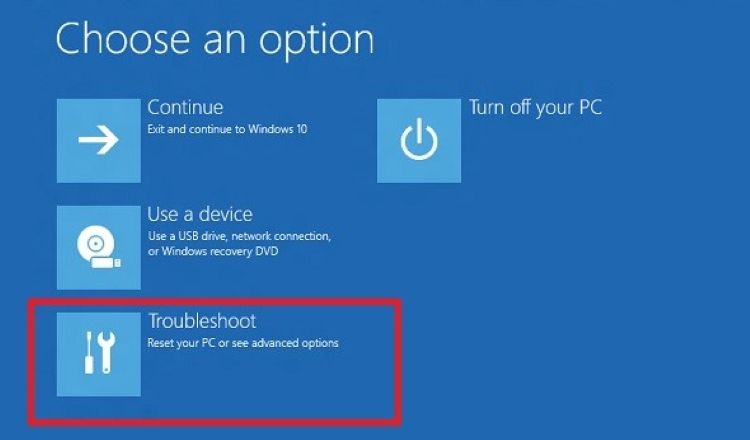
W menu opcji zaawansowanych znajdziesz opcję Naprawa przy uruchomieniu. Kliknij go, aby zdiagnozować i naprawić problemy związane z uruchamianiem.
Możesz także otworzyć terminal wiersza poleceń, korzystając z opcji Opcje zaawansowane > Wiersz poleceń. Tutaj możesz uruchamiać polecenia takie jak sfc /scannow, aby naprawić uszkodzone pliki lub bootrec, aby naprawić problemy związane z uruchamianiem.
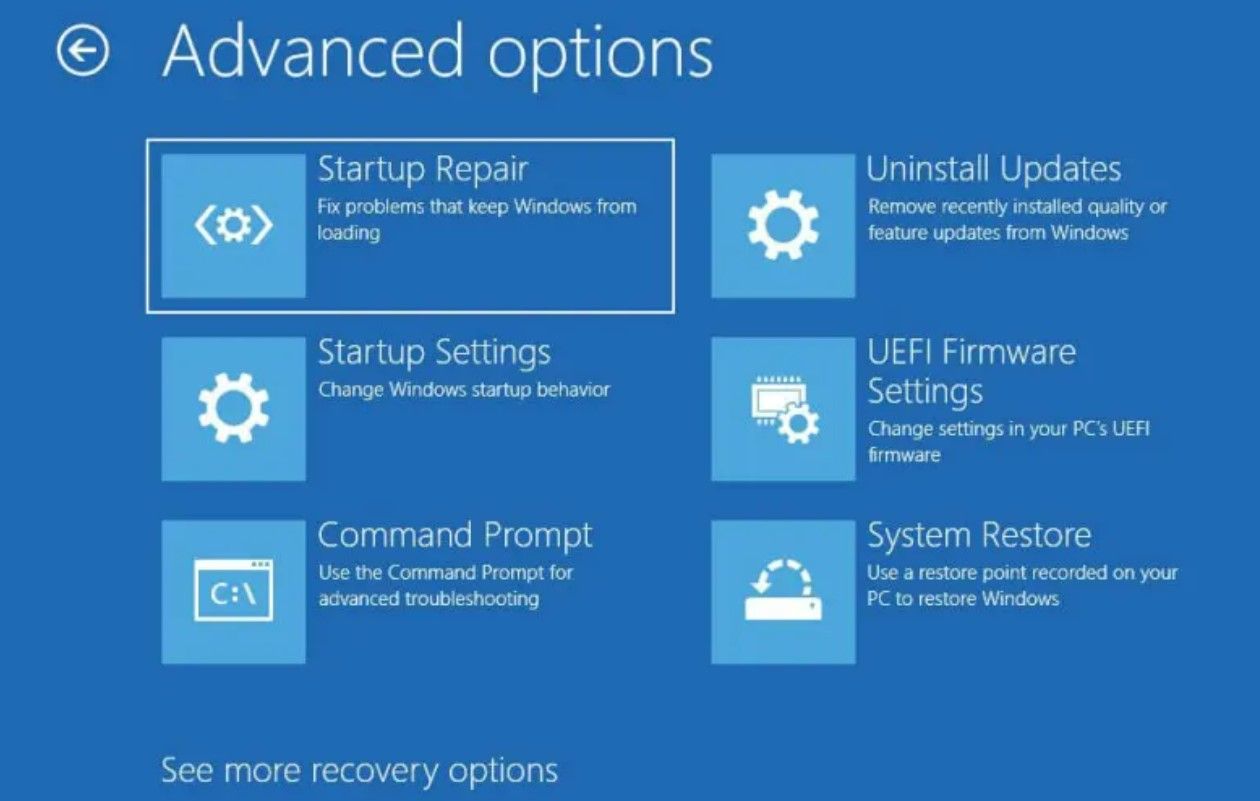
Chociaż istnieją inne sposoby uruchamiania środowiska odzyskiwania systemu Windows, jest to najszybsza i najłatwiejsza metoda inicjowania naprawy plików i systemu na komputerze z systemem Windows 10.
Jak skanować i naprawiać uszkodzone pliki
Jak pokazano wcześniej, uzyskaj dostęp do środowiska odzyskiwania i otwórz wiersz poleceń systemu Windows. Następnie uruchom polecenie sfc /scannow, aby przeskanować i naprawić uszkodzone pliki.
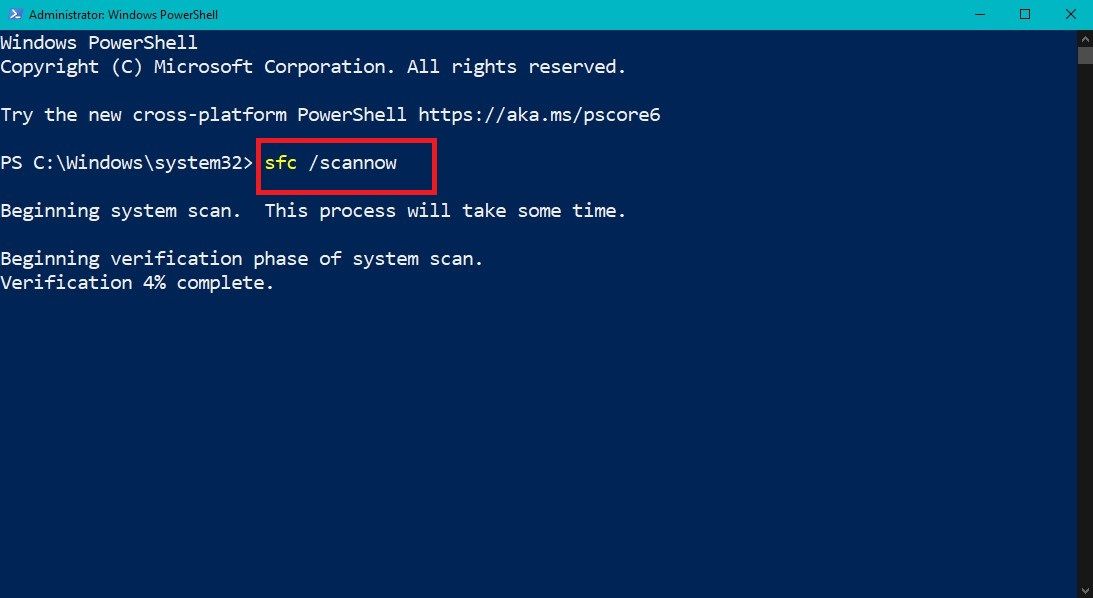
Ta czynność powoduje, że Kontroler plików systemowych przeskanuje instalację systemu Windows 10 w poszukiwaniu uszkodzonych lub zmodyfikowanych plików systemowych. Następnie zastępuje te problematyczne pliki zdrowymi kopiami z folderu buforowanego.
W przypadkach, gdy polecenie SFC nie usunie całkowicie uszkodzenia, system Windows 10 udostępnia dodatkowe narzędzie o nazwie Usługa i zarządzanie obrazowaniem wdrażania (DISM). Ten program sprawdza problemy z plikami obrazu systemu i naprawia je.
Aby uruchomić DISM, wróć do Opcji zaawansowanych i kliknij Wiersz poleceń, aby otworzyć nowe okno. Wpisz DISM /online /cleanup-image /restorehealth i naciśnij Enter.
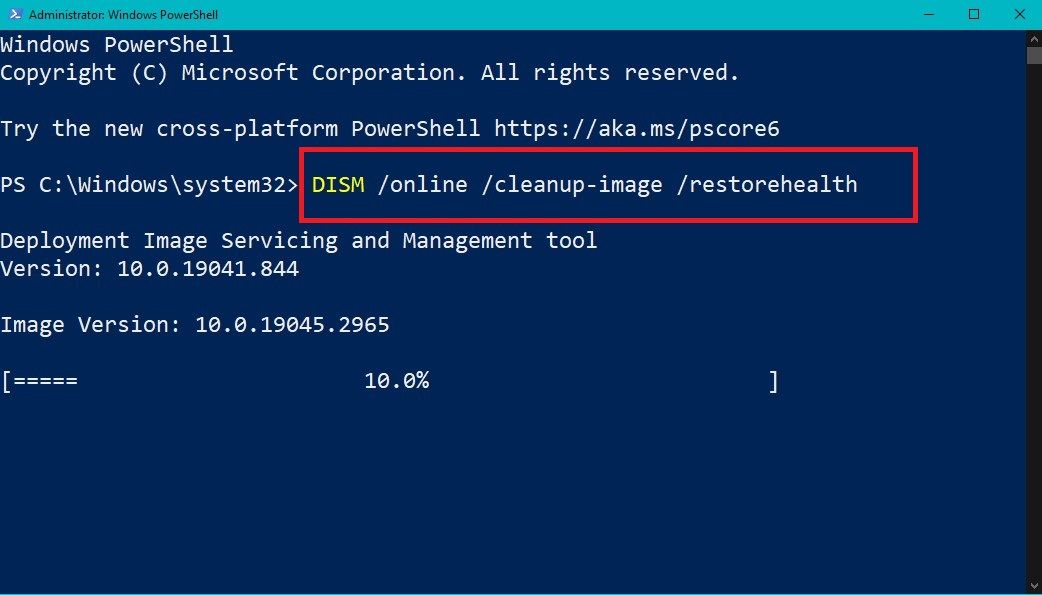
Jak przywrócić integralność systemu komputera za pomocą środowiska odzyskiwania

Gdy integralność systemu zostanie naruszona z powodu różnych czynników, takich jak konflikty oprogramowania lub nieoczekiwane wyłączenia, środowisko odzyskiwania może okazać się doskonałym narzędziem w trybie gotowości.
Identyfikuje potencjalnych winowajców, od konfliktów oprogramowania po błędy rejestru, i rozwiązuje te problemy poprzez serię ukierunkowanych działań. Na przykład może naprawić problematyczną instalację oprogramowania lub rozwiązać konflikty urządzeń.
Podczas przywracania integralności systemu za pomocą środowiska odzyskiwania należy pamiętać o następujących kluczowych wskazówkach:
1. Regularnie skanuj pliki systemowe
Po pierwsze, rozważ regularną konserwację poprzez okresowe skanowanie. To proaktywne podejście wychwytuje i naprawia uszkodzone pliki, zanim przerodzą się w poważne problemy, pomagając w utrzymaniu zdrowego systemu.
Pamiętaj, że proces skanowania i naprawy może zająć trochę czasu, zwłaszcza jeśli masz wiele plików. Daj więc swojemu komputerowi czas na dokładne wykonanie zadania.
2. Utwórz kopie zapasowe danych
Przed rozpoczęciem naprawy systemu należy wykonać kopię zapasową wszystkich ważnych danych. Chociaż prawdopodobieństwo utraty danych podczas naprawy jest minimalne, posiadanie kopii zapasowej stanowi dodatkową warstwę bezpieczeństwa dla najważniejszych plików.
3. Wykonuj regularne aktualizacje
Aktualizowanie systemu Windows, aplikacji i sterowników zapewnia korzystanie z łatek i poprawek dotyczących problemów z uszkodzeniem plików. W niektórych przypadkach aktualizacje te mogą również zastąpić uszkodzone pliki.
Oprócz środowiska odzyskiwania system Windows 10 udostępnia dodatkowe narzędzia pomagające w rozwiązywaniu problemów systemowych. Na przykład funkcja przywracania systemu przywraca komputer do poprzedniego stabilnego stanu, podczas gdy funkcja automatycznej naprawy rozwiązuje krytyczne problemy z uruchamianiem. Narzędzia te uzupełniają środowisko odzyskiwania, poszerzając Twój arsenał w celu kompleksowej regeneracji systemu.

